電腦進不了系統Windows怎么解決?電腦進不了系統的原因和解決方法
最近有用戶遇到了電腦開機之后無法進入Windows系統,不知道怎么回事。其實,出現這種情況有可能是因為電腦軟件問題以及硬件問題,導致電腦開機后進不了系統只是在運行。下面就和小編一起來看看電腦進不了系統的原因和解決方法吧!
電腦進不了系統Windows的原因
1、 電腦Windows系統文件有問題。
2、 電腦軟件程序有問題。
3、 電腦Windows系統中病毒。
4、 電腦BIOS設置出錯。
5、 電腦硬件出錯,比如說硬盤設置出錯。
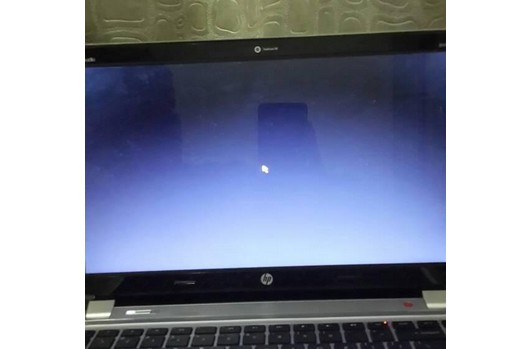
電腦進不了系統Windows的解決方法!
方法一:修復Windows系統
如果電腦頻繁無法正常進入系統,則開機后馬上按F8,看能否進入安全模式或最后一次配置正確模式,如能則進入后會自動修復注冊表。
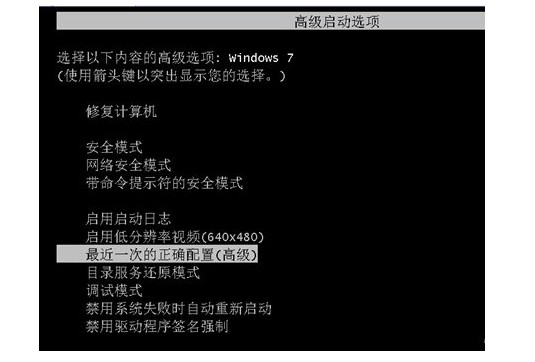
方法二:卸載有問題的軟件
另外,請回憶前幾次出現不正常現象時進行了什么操作,因為有可能是某個應用軟件導致問題產生,將其卸載,然后正常退出,再重啟就應當能進入正常模式。
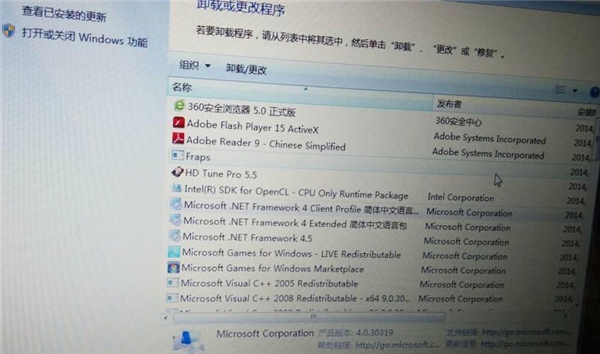
方法三:Windows系統殺毒
如果電腦有安全軟件,可在安全模式下使用360安全衛士加360殺毒或者金山毒霸等等其它安全軟件進行全盤木馬、病毒查殺。
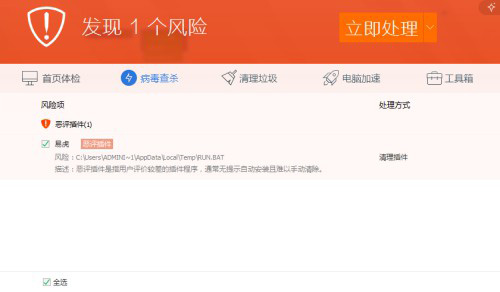
方法四:BIOS設置
1、 如果是BIOS的設置有問題問或者是系統被更新導致的,我們可以先嘗試BIOS設置,如果不是的話,很可能就得要做系統解決了。
2、 開機進電腦BIOS,具體設置方法建議自選電腦官方客服,小編這里是Fn+F2進BIOS。
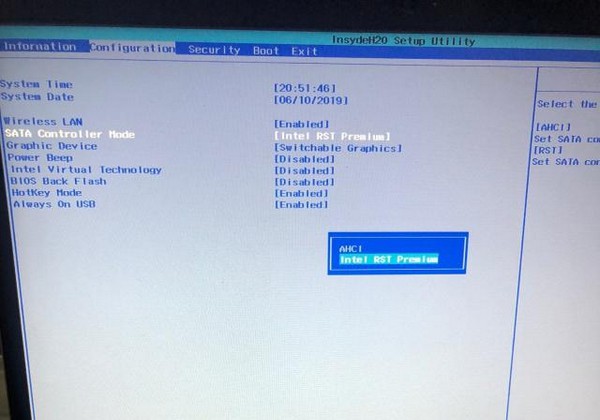
3、 進了BIOS之后,我們找到Configuration 這一欄,查看SATA Controller Mode的硬盤格式,客戶是Intel RST Premium,我們應該選擇AHCI。
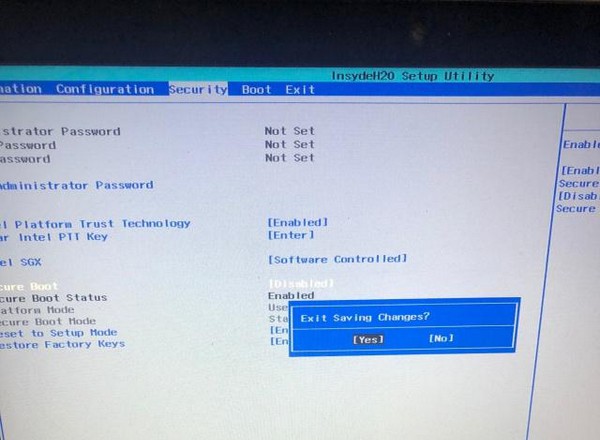
4、 接下來找到Security這一欄,然后我們找到Secure Boot選擇Disabled,客戶的是Enabled,選擇好之后我們再按F10,再回車電腦的問題就解決了。
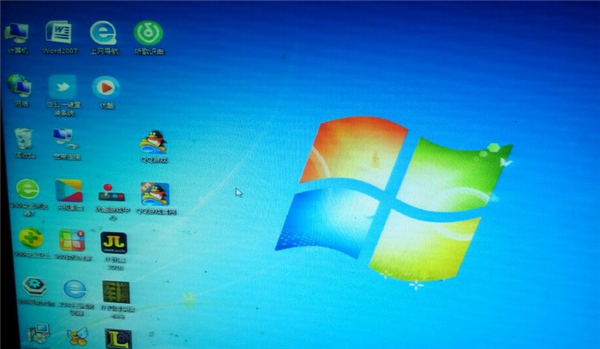
方法五:硬盤設置
1、 如果你之前沒有修改CMOS啟動項,則一般為硬盤出現故障如接觸不良或損壞而未能通過開機通電自檢,或者是硬盤主引導記錄損壞。
2、 關機斷電開機箱,重新插拔硬盤電源線和數據線(若為筆記本電腦則只需重新插拔硬盤),再開機,按DEL鍵(筆記本為F2或其它)進入CMOS中BOOT選項卡,看能否檢測到硬盤信息。
3、 如果電腦開機無法進入Windows系統,有可能是硬盤設置出現。
4、 電腦重新開機,顯示畫面出現時不停地按Delete鍵,進入了BIOS。
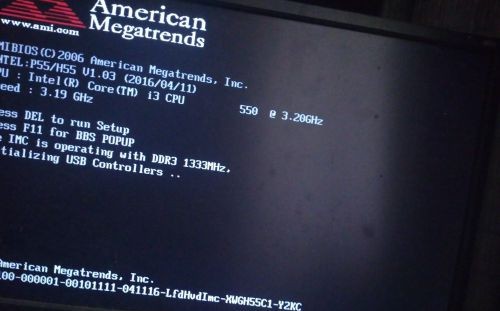
5、 然后,用方向鍵移動,找到boot選項卡,然后打開boot device,并按回車鍵進入。
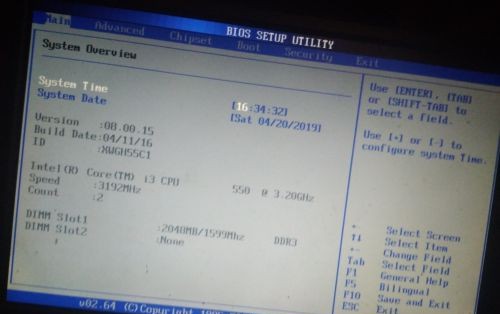
6、 進入后將第一啟動項設置為 HDD(就是硬盤的名字),用PgUp鍵選擇,最后按F10,保存退出即可。
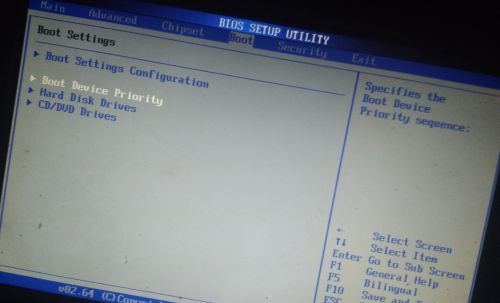
方法六:重裝系統
第一步
退出安全軟件,打開【好吧啦網U盤重裝工具】網頁,下載U盤制作工具。
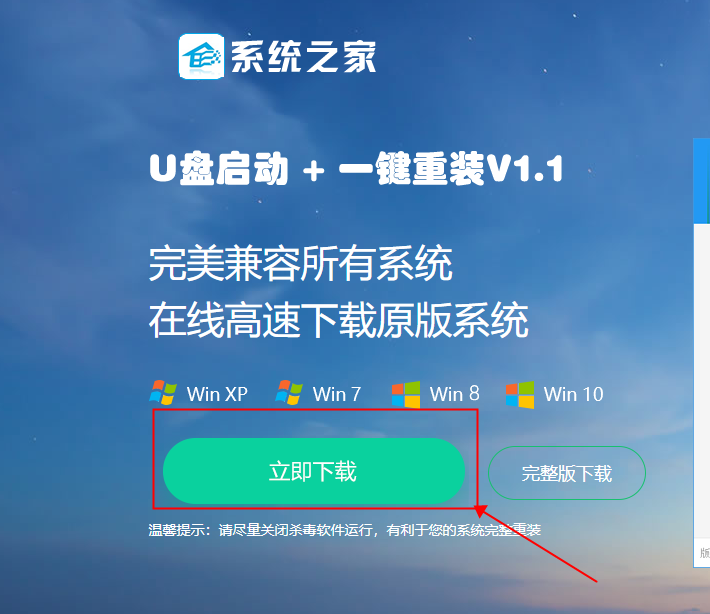
第二步
制作U盤啟動工具。
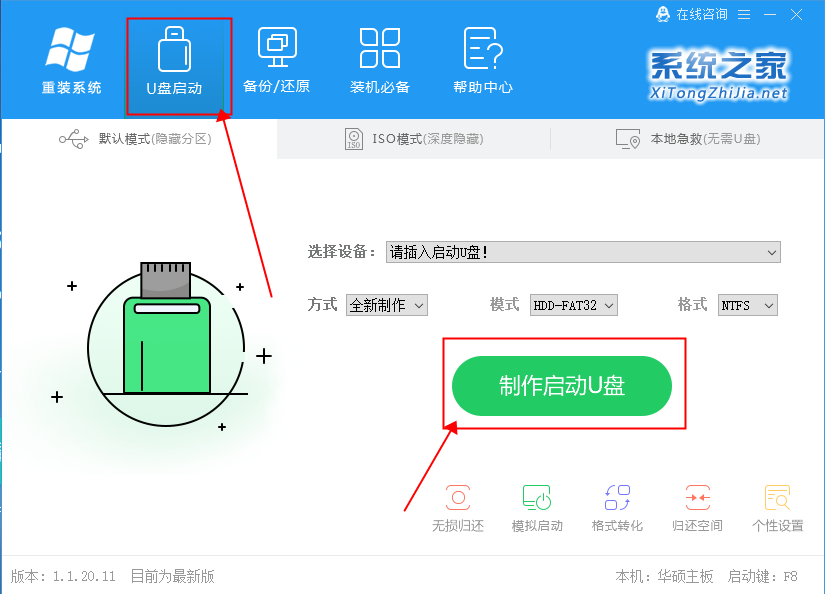
第三步
下載好吧啦網Win系統鏡像到制作好的U盤里。
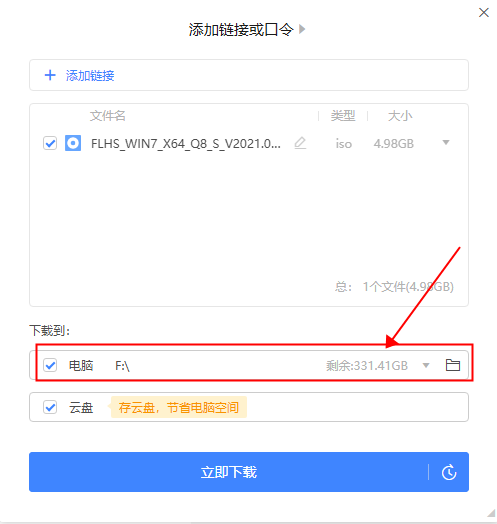
第四步
解壓Win系統鏡像文件到制作好的U盤里。
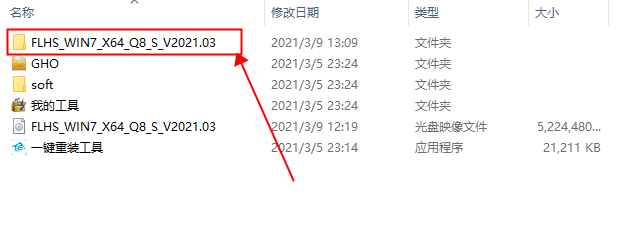
第五步
將U盤插入所需要重裝的電腦設置U盤啟動項。
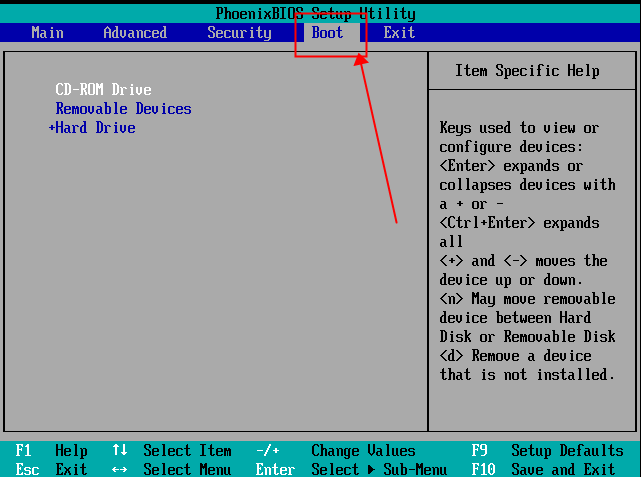
第六步
進入PE系統,老主板選第二,新款主板選WIN10PE系統。
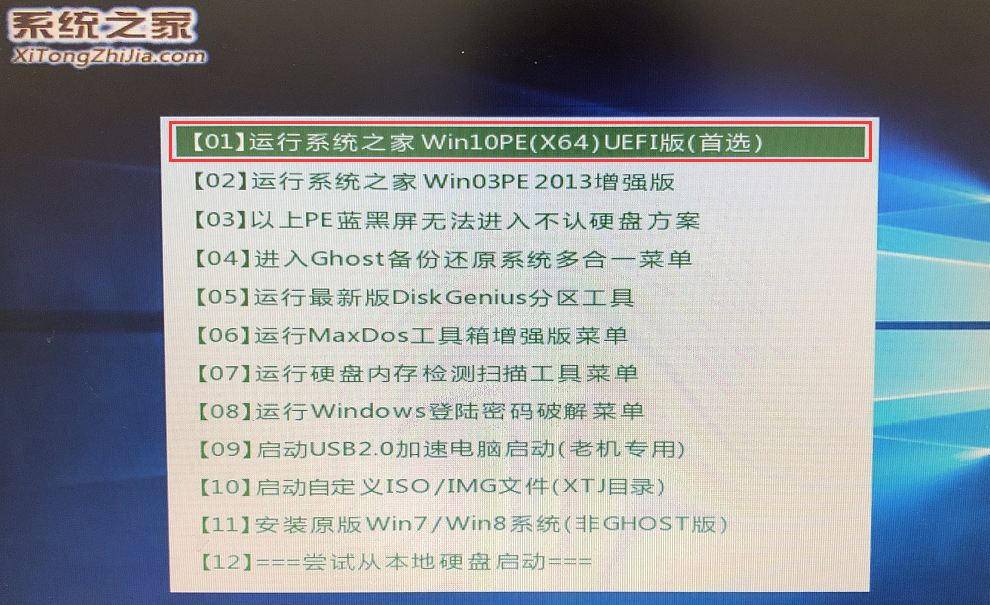
第七步
點擊一鍵重裝。
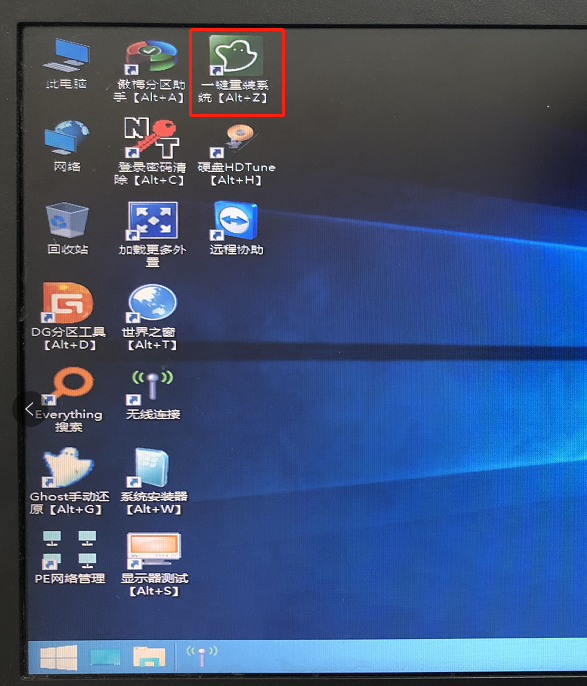
第八步
確定系統是否裝對分區,確定好分區后點擊執行。
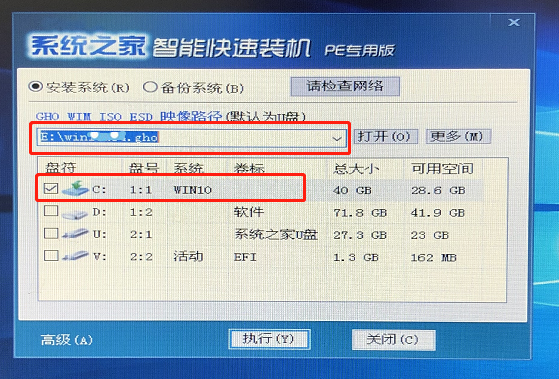
第九步
等待系統備份完成,拔出U盤。
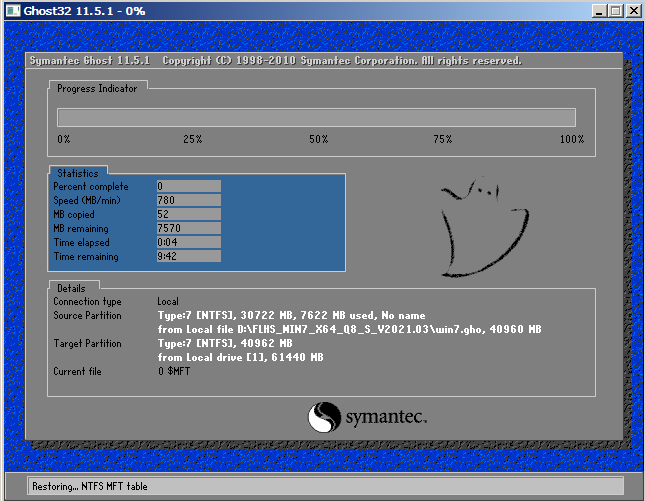
第十步
重啟電腦,靜靜等待系統自動安裝完成。
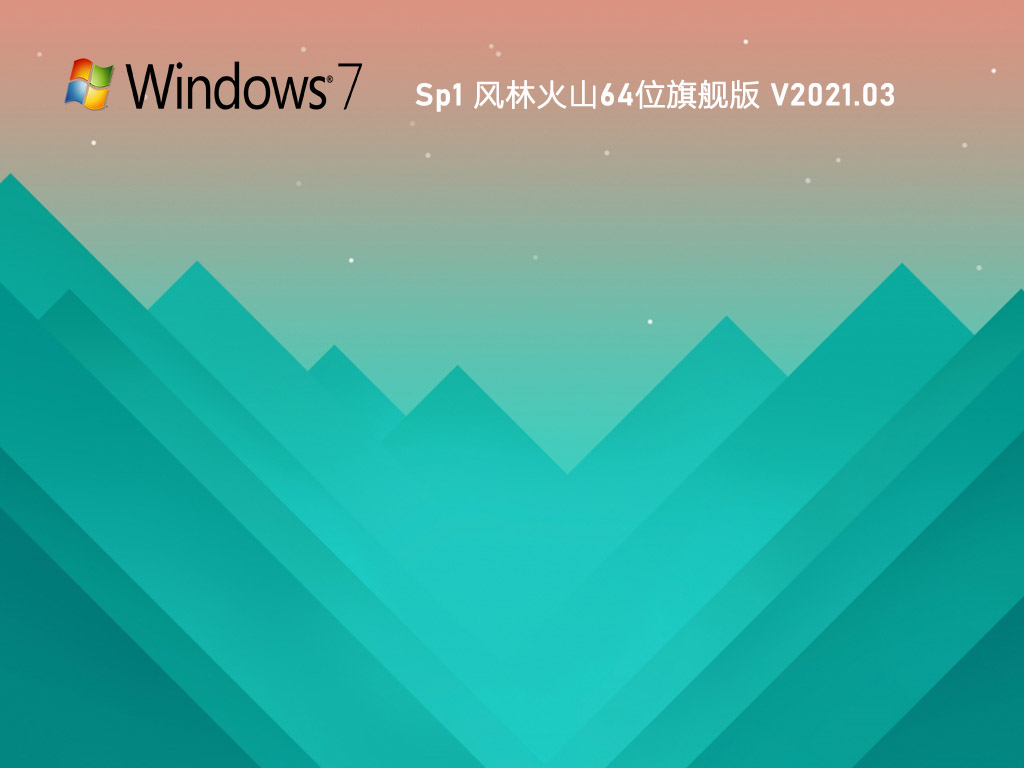

相關文章:

 網公網安備
網公網安備